Najlepsze aplikacje do klonowania aplikacji na iPhonea w celu uruchomienia wielu kont | Nie jest wymagany jailbreak

Dowiedz się, jak sklonować aplikacje na iPhone
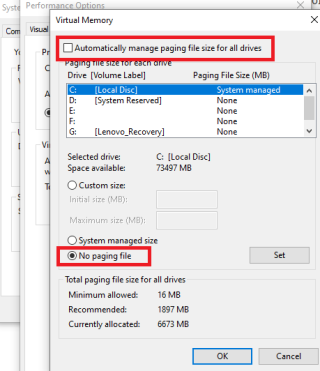
Page_Fault_In_Nonpaged_Area to dość trudny błąd BSOD . A ponieważ nie ma za tym obliczonych problemów ani głównych przyczyn, błąd niebieskiego ekranu systemu Windows może wystąpić z powodu oprogramowania, sprzętu, nieprawidłowej pamięci systemowej lub po prostu złego sterownika.
Ilekroć wystąpi Page_Fault_In_Nonpaged_Area, nieuchronnie zatrzymuje komputer i zmienia kolor tła ekranu na niebieski. Czasami błąd znika automatycznie, ale pojawia się często, powodując poważny problem z pulpitem.

Dlaczego pojawia się błąd strony w obszarze niestronicowanym systemu Windows 10?
Według wpisu na blogu Microsoftu błąd występuje, gdy komputer żąda danych, których nie ma w pamięci. Kilka rozwiązań Internet Security & Antivirus może również powodować Page_Fault_In_Nonpaged_Area . Nowo zmieniony sprzęt lub ostatnio zainstalowany podejrzany program może również powodować ten błąd niebieskiego ekranu Windows 10. Uszkodzony wolumin NTFS może również generować ten rodzaj błędu.
Najlepsze poprawki do rozwiązania błędu Page_Fault_In_Nonpaged_Area w systemie Windows 10
Wypróbuj te kilka poprawek, aby naprawić błąd Page_Fault_In_Nonpaged_Area na komputerze z systemem Windows.
Rozwiązanie 1 – Dostosuj plik stronicowania
Na początek spróbuj prostego hacka z plikiem stronicowania. Jeśli przyczyna błędu Page_Fault_In_Nonpaged_Area nie jest związana ze sprzętem, to rozwiązanie będzie działać w mgnieniu oka.
Aby dostosować plik stronicowania w systemie Windows, postępuj zgodnie z poniższymi instrukcjami:
> Uruchom Panel sterowania
> Wyświetl według: Małe ikony
> Kliknij System
> Kliknij Zaawansowane ustawienia systemu w lewym panelu
> W sekcji Wydajność > kliknij Ustawienia
> Przejdź do zakładki Zaawansowane i kliknij przycisk Zmień
> Odznacz opcję Automatycznie zarządzaj rozmiarem pliku stronicowania dla wszystkich dysków i zaznacz opcję Brak pliku stronicowania
> Kliknij OK i uruchom ponownie komputer, aby wprowadzić zmiany
Po powrocie wykonaj te same kroki, o których mowa powyżej. Tym razem zaznacz opcję Automatycznie zarządzaj rozmiarem pliku stronicowania dla wszystkich dysków, a następnie wybierz Rozmiar zarządzany przez system .
Rozwiązanie 2 – Uszkodzone sterowniki
Możliwe, że jeśli niedawno zaktualizowałeś sterownik sprzętu na swoim komputerze, może to być wadliwy sterownik powodujący błąd Page_Fault_In_Nonpaged_Area. Bez wątpienia aktualizacja sterowników urządzeń jest niezbędnym procesem, ale czasami niekompatybilne zainstalowane sterowniki mogą powodować tego typu błędy.
Poleganie na oprogramowaniu do aktualizacji sterowników innej firmy z pewnością może pomóc w natychmiastowym naprawieniu sterowników komputera . Może pomóc w łatwym sprawdzeniu, które sterowniki urządzeń wymagają natychmiastowej uwagi.
W tym celu możesz spróbować użyć Smart Driver Care, dedykowanego narzędzia do aktualizacji sterowników, które skanuje cały komputer i wyświetla listę wszystkich sterowników urządzeń, które wymagają natychmiastowej aktualizacji. Łatwość obsługi i intuicyjny interfejs sprawiają, że jest to oprogramowanie do szybkiego rozwiązywania problemów ze sterownikami.
Przeczytaj nasz kompletny przewodnik dotyczący korzystania ze Smart Driver Care w celu aktualizacji przestarzałych, wadliwych i niezgodnych sterowników na komputerze.
Rozwiązanie 3- Uruchom narzędzie diagnostyczne pamięci
Problem z pamięcią to kolejny powód, dla którego komputer napotyka błąd Page_Fault_In_Nonpaged_Area. Na szczęście system Windows 10 oferuje wbudowane narzędzie do rozwiązywania problemów, które pomaga użytkownikom skanować i znajdować problemy związane z pamięcią na komputerze z systemem Windows .
Aby uruchomić Narzędzie do diagnostyki pamięci, naciśnij Windows + R, aby uruchomić okno Uruchom > Wpisz mdsched.exe i naciśnij OK. Kliknij pierwszą wyskakującą opcję Uruchom ponownie teraz i sprawdź problemy. Twój komputer zostanie automatycznie uruchomiony ponownie i zdiagnozuje problemy z pamięcią.

W przypadku wykrycia problemu z pamięcią zostanie on zgłoszony!
Rozwiązanie 4- Użyj przywracania systemu
Spróbuj przywrócić komputer do znanego wcześniej stabilnego stanu. Jeśli nigdy nie próbowałeś tej funkcji, zawsze możesz zacząć z niej korzystać. Ponieważ jest to bardzo niezawodna poprawka, gdy rozwiązujesz różne problemy systemowe.
Oto nasz kompletny przewodnik dotyczący tworzenia i używania funkcji Przywracanie systemu w systemie Windows 10?
Rozwiązanie 5- Sprawdź dysk pod kątem błędów
Jak wspomniano, uszkodzony wolumin NTFS może również generować ten błąd BSoD systemu Windows. Uruchom Chkdsk /f /r w wierszu polecenia, aby wykryć i naprawić takie błędy dysku.
Możesz być również zainteresowany tymi powiązanymi artykułami:
Daj nam znać, czy ten post pomógł! Upuść swoją opinię w sekcji komentarzy poniżej!
Dowiedz się, jak sklonować aplikacje na iPhone
Dowiedz się, jak skutecznie przetestować kamerę w Microsoft Teams. Odkryj metody, które zapewnią doskonałą jakość obrazu podczas spotkań online.
Jak naprawić niedziałający mikrofon Microsoft Teams? Sprawdź nasze sprawdzone metody, aby rozwiązać problem z mikrofonem w Microsoft Teams.
Jeśli masz dużo duplikatów zdjęć w Zdjęciach Google, sprawdź te cztery skuteczne metody ich usuwania i optymalizacji przestrzeni.
Chcesz zobaczyć wspólnych znajomych na Snapchacie? Oto, jak to zrobić skutecznie, aby zapewnić znaczące interakcje.
Aby zarchiwizować swoje e-maile w Gmailu, utwórz konkretną etykietę, a następnie użyj jej do utworzenia filtra, który zastosuje tę etykietę do zestawu e-maili.
Czy Netflix ciągle Cię wylogowuje? Sprawdź przyczyny oraz 7 skutecznych sposobów na naprawienie tego problemu na dowolnym urządzeniu.
Jak zmienić płeć na Facebooku? Poznaj wszystkie dostępne opcje i kroki, które należy wykonać, aby zaktualizować profil na Facebooku.
Dowiedz się, jak ustawić wiadomość o nieobecności w Microsoft Teams, aby informować innych o swojej niedostępności. Krok po kroku guide dostępny teraz!
Dowiedz się, jak wyłączyć Adblock w Chrome i innych przeglądarkach internetowych, aby móc korzystać z wartościowych ofert reklamowych.








